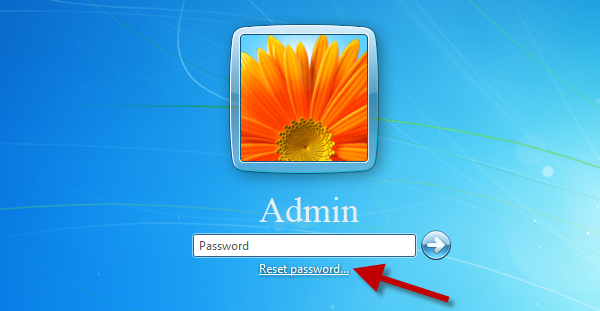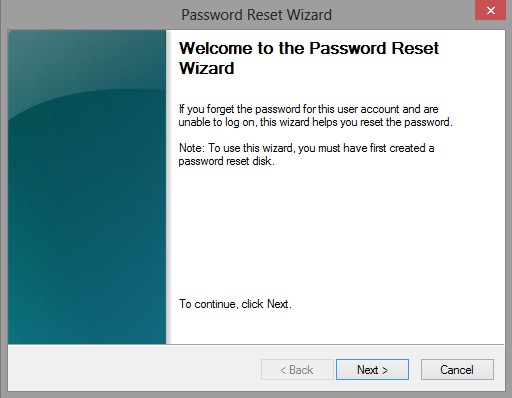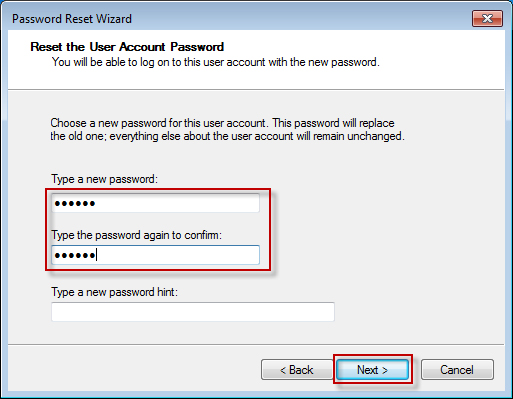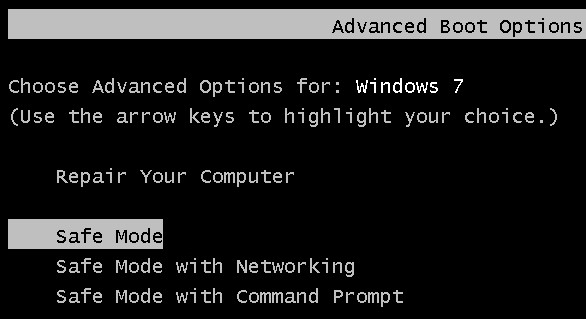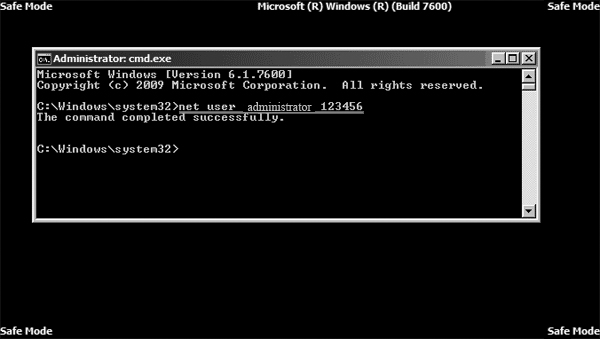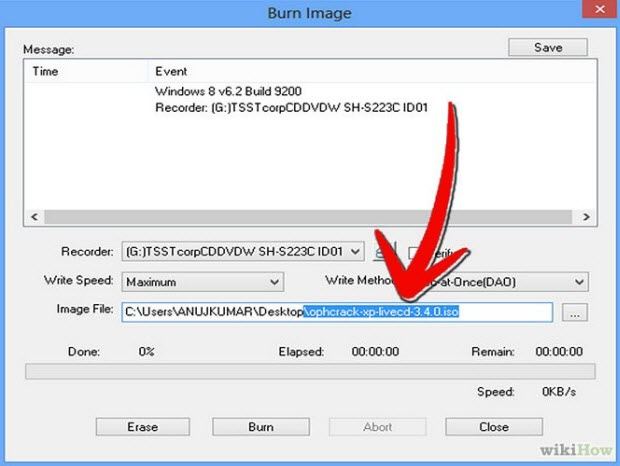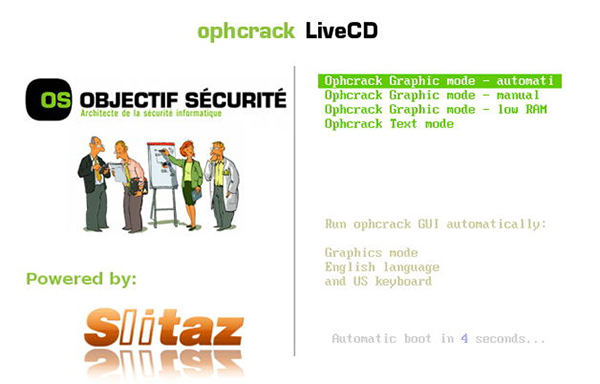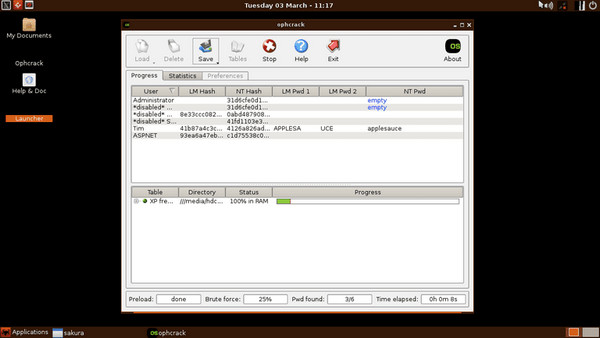Bilgisayarınıza erişiminiz olmadığı için Windows parolasını kaybetmek, muhtemelen herhangi bir kullanıcı için en tatsız deneyimdir. Bu sorun düşündüğünüzden daha yaygındır ve herkesin başına gelebilir.
Ancak iyi haber şu ki, yeni işletim sistemini yüklemeden bilgisayarınıza kolayca yeniden erişebilirsiniz. Okuyucularımıza yardımcı olmak için bu blog yazısı, Windows 7 yönetici parolasını hatırlayamama hatasını düzeltmek için çeşitli basit ve kullanışlı yöntemler sağlamayı amaçlamaktadır.
Uzatmadan konuya girelim.
- Windows 7 Parolasını Hatırlayamamayı Çözmenin Hızlı Yolu - PassFab 4WinKey
- En İyi İpucu: Nasıl Önlenir [Windows 7 Şifresini Hatırlamıyorum]
- Çözmenin 3 Sık Kullanılan Yolu [Windows 7 için Giriş Parolasını Hatırlamıyorum]
Windows 7 Parolasını Hatırlayamamayı Çözmenin Hızlı Yolu - PassFab 4WinKey
Windows 7 parolasını hızlı bir şekilde kaldırmak söz konusu olduğunda, PassFab 4WinKey piyasadaki tüm oyunculardan farklıdır. %100 başarı oranına sahip, PassFab 4WinKey Windows parolasını herhangi bir teknik sorun olmadan atlamanın en kolay ve en hızlı yoludur.
Onu 1 numaralı Windows Password Recovery yapan şey, sezgisel kullanıcı arayüzü, inanılmaz yüksek hızı ve cihazlarınızı her türlü zarardan koruma yeteneğidir.
Bu nedenle, Windows 7 şifremi hatırlayamıyorum ile karşı karşıyaysanız, 4WinKey kullanarak şifrenizi sıfırlamak için aşağıdaki adımları izleyin.
PassFab 4WinKey'i erişilebilir bir bilgisayara indirdikten sonra, başlatın ve ona bir flash sürücü bağlayın. Bağlandığında, USB sürücünüzü seçin ve devam etmek için İleri'ye basın.

Ekranda bir onay sihirbazı göreceksiniz. İleri'ye tıklayın ve program flash sürücüyü tamamen yanana kadar sabırla bekleyin.

Yüklemeye başladığında, BIOS'a girmek için F12'ye veya başka bir kısayol tuşuna basın. Ardından, bilgisayarınızın yakın zamanda yakılan USB sürücüsünden başlatılmasına izin verin.

- Ardından, Önyükleme menüsünden kaydedin ve çıkın.
Şimdi, bilgisayarınız yeniden başlatılacak. Birkaç saniye sonra ekranda PassFab 4WinKey sihirbazı belirecektir. Sıfırlamak istediğiniz Windows Sistemini seçmeniz ve İleri'ye tıklamanız gerekir.

Program size çeşitli özelliklerini gösterecektir. Kullanıcı hesabını seçin ve “Hesap şifresini sıfırla” seçeneğini işaretleyin. Ardından, İleri'ye basın.

Bundan sonra, yeni şifreyi girmeniz ve ardından İleri'ye tıklamanız gerekir. Programın eski şifreyi kaldırması ve yenisini ayarlaması birkaç dakika sürecektir. Son olarak, Yeniden Başlat'a basın ve yeni şifreyi kullanarak giriş yapın.

En İyi İpucu: Nasıl Önlenir [Windows 7 Şifresini Hatırlamıyorum]
Kayıp Windows parolasını sıfırlamak veya geri almak zaman alan bir işlemdir. Bu nedenle, ilk etapta bu duruma girmekten kaçınmak daha iyidir. Bu nedenle, kullanıcılar Windows 7 parolamı hatırlayamıyorum sorunuyla bir daha asla karşılaşmadıklarından emin olmak için aşağıdaki ipuçlarını izlemelidir.
- Şifrenizi çok sık değiştirmeyin.
- Kaybetmeniz durumunda size bir fikir vermesi için her zaman basit bir şifre ipucu girin.
- Parolayı unutursanız kullanışlı olan önceden bir parola sıfırlama diski oluşturmak daha iyidir.
- Ayrıca Denetim Masası > Kullanıcı Hesapları'ndan parolayı kaldırabilir ve "Kullanıcılar bu bilgisayarı kullanmak için bir ad ve parola girmelidir" yazan kutunun işaretini kaldırabilir ve Uygula'ya basabilirsiniz.
Çözmenin 3 Sık Kullanılan Yolu [Windows 7 için Giriş Parolasını Hatırlamıyorum]
Aşağıda, Windows 7 parolasını hatırlayamama sorununu çözmek için en çok aranan üç yöntemin adım adım kılavuzu yer almaktadır. Bunları birer birer uygulayın ve umarım bunlardan biri kesinlikle işe yarar.
1. Yol: Windows 7 Parola Sıfırlama Diskiyle Win 7 Parolasının Kilidini Açın
Windows 7 parolasının kilidini açmanın en kolay yöntemlerinden biri Parola Sıfırlama diski kullanmaktır. Birçok kullanıcı, bu geçici çözümün kendileri için amaçlanan sonuçları ürettiğini doğrulamıştır. Bu yöntemin en iyi yanı %100 ücretsiz olmasıdır - bu nedenle denemeye değer.
Ancak, yalnızca parolayı kaybetmeden önce bir parola sıfırlama diski oluşturduysanız geçerlidir. Cevabınız evet ise, Windows 7 parola hatamı hatırlayamıyorum sorununu çözmek için bu yöntemi şu şekilde kullanıyorsunuz.
Yanlış oturum açma parolasını girin ve Windows size şekilde gösterildiği gibi Parolayı sıfırla seçeneğini gösterecektir.

Şimdi, parola sıfırlama diskini bilgisayara takın ve ardından Parolayı sıfırla seçeneğine tıklayın. Ekranda bir Şifre sihirbazı açılacaktır, işleme başlamak için İleri'ye tıklayın.

Bundan sonra, açılır cihaz listesinden şifre sıfırlama diskini seçin ve devam etmek için İleri'ye tıklayın.

Şimdi, Windows sizden yeni şifreyi girmenizi isteyecek ve ardından onay için tekrar yazın. Bunu yaptıktan sonra İleri'ye basın ve son olarak sıfırlama diskinden çıkmak için Bitir'e tıklayın.

Bilgisayarınız yeniden başlatılacak ve az önce girdiğiniz yeni şifreyi kullanarak giriş yapabilirsiniz.
2. Yol: Windows 7 Parolasını Komut İsteminden Sıfırlayın
Windows 7 parolasının sıfırlanması, Güvenli Modda Komut İstemi kullanılarak da yapılabilir. Windows 7 ve önceki sürümler Windows, kayıp parolayı kaldırmak için bu yöntemi kullanarak eriştiğiniz varsayılan parolası olmayan yerleşik bir yönetici hesabına sahiptir.
- Kilitli bilgisayarınızı yeniden başlatın ve yüklenmeye başladığında Gelişmiş Önyükleme Seçenekleri arayüzüne girmek için F8 tuşuna basın.
Burada, ok tuşlarını kullanarak Komut İstemi ile Güvenli Mod seçeneğini vurgulayın ve Enter'a basın.

- Şimdi, sistem size oturum açma ekranında bulunan gizli Yönetici hesabını gösterecektir. Oturum açtıktan sonra, varsayılan Yönetici ayrıcalıklarıyla Komut İstemi'ni otomatik olarak başlatacaktır.
Şimdi, "net user username new_password" komutunu yazın ve Enter'a basın. Şimdi, bu yeni şifreyi kullanarak bilgisayarınıza girin.

3. Yol: Windows 7 Parolasını Ücretsiz Ophcrack ile Kaldırın
Windows 7 parolasını kaldırmanın bir başka kanıtlanmış yolu, Windows parolasını oldukça hızlı bir şekilde kurtarmak için popüler bir ücretsiz uygulama olan Ophcrack'tir. Kilitli bir bilgisayara yeniden erişim sağlamanıza yardımcı olacak alışılmışın dışında bir yöntem gerektirir, teknik zorluklar yaşamadan.
- Yetkiliye git Ophcrack web sitesi ve Ophcrack Vista/7 LiveCD'yi erişilebilir bir bilgisayara indirin.
İndirildikten sonra, bir ISO dosyalarını bir CD/DVD'ye veya bir USB sürücüsüne yazın.

- Diski yazdırdıktan sonra, kilitli bilgisayara takın ve yeniden başlatın. Yükleme başladığında, Önyükleme menüsüne girmek için F12 veya başka bir kısayol tuşuna basın. Burada, bilgisayarınızın diskten önyükleme yapmasına izin verin.
- Bilgisayarınız açıldığında, Ophcrack otomatik olarak şifre kurtarma işlemine başlayacak ve size 4 seçenekli bir arayüz gösterecektir.
“Ophcrack Graphic Mode-Automatic” seçeneğini seçin ve Enter'a basın.

- Şimdi, program komutu yürütmeye başlayacaktır. Bilgisayarınızdaki kullanıcı hesaplarını bulmanız ve şifrelerini kurtarmanız ve ekranınızda görüntülemeniz birkaç dakika sürecektir.
Unuttuğunuz şifreyi bir yere yazın ve bu şifreyi kullanarak giriş yapın.

Çözüm
Sonuç olarak, bu makale, kullanıcıların Windows 7'nin parola hatırlayamama sorununu düzeltmelerine yardımcı olacak en popüler yöntemlerden bazılarını özetlemiştir. Ayrıca, başlangıçta bu belaya girmekten nasıl kaçınabileceğinizi de tartıştı.
Şimdi, Windows 7 parolasını her kaybettiğinizde bu makaleyi okuyun ve bir çıkış yolu bulun. Bu kılavuzdaki tüm geçici çözümler basit, hızlı ve güvenilir olsa da, kullanıcıların yüklemelerini öneririz. PassFab 4WinKey Windows 7 parolasını hızlı ve güvenli bir şekilde kaldırmak için.